Cuando tenga algunos problemas en su dispositivo iOS, puede intentar restaurarlo con iTunes. E iTunes realmente puede ayudarlo mucho cuando desea restaurar sus dispositivos iOS. Sin embargo, iTunes a menudo muestra errores cuando está restaurando un iPhone u otro dispositivo iOS por diferentes razones. Es posible que no sepa cómo corregir los errores de restauración de iTunes si no le importa iTunes. No se preocupe, en este artículo, enumeramos algunos errores comunes de restauración de iTunes y las razones que causan estos errores, así como 6 métodos útiles para corregir los errores de restauración de iTunes. Simplemente lea este artículo y comience a resolver estos errores usted mismo.
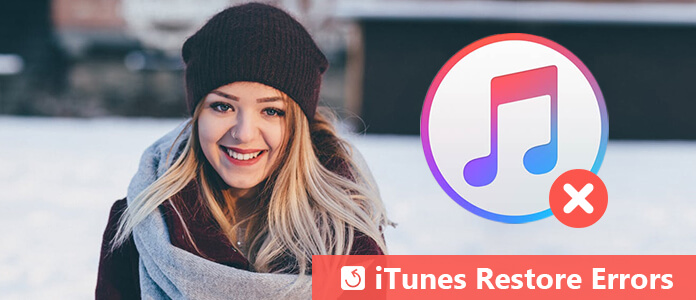
Hay muchos errores diferentes que puede encontrar cuando restaura su dispositivo iOS con iTunes. Uno de los errores más comunes que enfrentan los usuarios de iPhone cuando restauran iTunes es el error "iTunes no puede restaurar". O puede ver que muestra un mensaje que dice que ocurrió un error desconocido y que no se pudo restaurar el iPhone o iPad. Este error también se llama iTunes Error 11. Excepto los dos errores, también puede ver algunos errores como se muestra a continuación:
Estos errores suelen ocurrir por las siguientes razones:
Los diferentes errores se pueden resolver de diferentes maneras. Y puede ver el número o mensaje de error y luego saber qué debe hacer en el sitio web oficial de Apple.
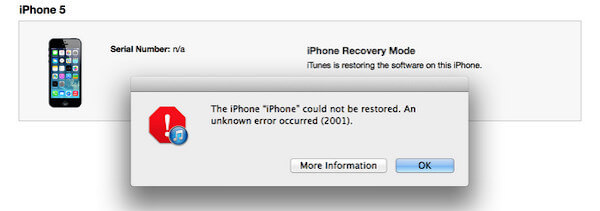
Los errores de restauración de iTunes pueden deberse a una versión obsoleta de iTunes. Entonces, si tiene ese problema cuando desea restaurar, puede solucionarlo descargando la última versión de iTunes o actualizando itunes en su computadora Mac o Windows. Ahora puede intentar restaurar iTunes nuevamente, y los errores se resolverán con éxito si los errores de restauración de iTunes fueron causados por una versión obsoleta de iTunes.
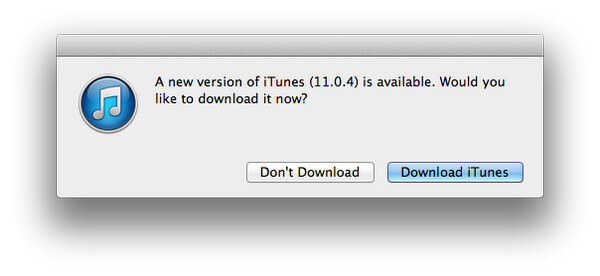
Si hay algunas actualizaciones pendientes disponibles en su sistema Mac o Windows, se recomienda ir al panel de control y actualizar su computadora primero. Debido a que estas actualizaciones recientes pueden afectar su restauración de iTunes, haga que iTunes no esté disponible para los usuarios de Apple. Entonces, tal vez pueda finalizar la descarga o actualizar para resolver los errores de restauración de iTunes.
Puede intentar conectar el iPhone a la PC con la ayuda de un cable de datos Thunderbolt o USB, en lugar de usar puertos Wi-Fi o concentradores USB. Si sus errores de restauración de iTunes son causados por este problema, puede resolver su problema. Y se recomienda desconectar el dispositivo USB innecesario si tiene más de un dispositivo USB conectado a su computadora.

Si ha instalado algún software que no es de confianza en su computadora, también puede generar errores de restauración de iTunes. Entonces, si tiene algún software que no es de confianza, se recomienda desinstalarlo para mantener un entorno seguro. Luego intente restaurar su iPhone nuevamente.
A veces, un simple reinicio puede ayudar mucho. Si no conoce la razón por la que aparecen algunos errores cuando desea restaurar iTunes, puede intentar reiniciar su computadora para corregir los errores de restauración de iTunes. Si las condiciones lo permiten, puede reiniciar tanto su computadora como su dispositivo iOS.
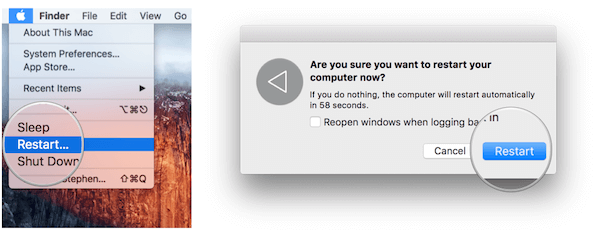
Si ninguna de estas soluciones que mencionamos anteriormente resolvió sus errores de restauración de iTunes, el problema puede ser causado por su sistema iOS. Si desea reparar los errores de restauración de iTunes, necesita un software profesional de recuperación del sistema iOS de terceros para solucionar este problema. Aquí te recomendamos Recuperación del sistema iOS de Aiseesoft A usted. Es uno de los software de recuperación del sistema iOS más profesionales que puede usar en una computadora Mac o Windows. Con él, puede arreglar el iPhone desde el modo DFU, el modo de recuperación, el logotipo de Apple, el modo de auriculares, etc. al estado normal. Y es un software poderoso que admite todos los dispositivos iOS como iPhone X/8/8 Plus/7/7 Plus/SE/6S Plus, iPad Pro, iPad Air, iPad mini, iPod y más. Es realmente fácil de usar y lo suficientemente seguro como para no causar pérdida de datos. Puede seguir los siguientes pasos para corregir los errores de restauración de iTunes. Puede seguir la siguiente guía para corregir los errores de restauración de iTunes.
Paso 1Descargar iOS System Recovery
Elija la versión adecuada de Aiseesoft iOS System Recovery y luego descárguela en su computadora. A continuación, finalice la instalación de este software siguiendo las guías. También puedes descargarlo gratis para probarlo.
Paso 2Conecte el iPhone a la computadora
Inicie esta recuperación del sistema iOS en su computadora. Luego conecte su iPhone a la computadora mediante un cable USB. Haga clic en Más herramientas y luego elija el modo de recuperación del sistema iOS.
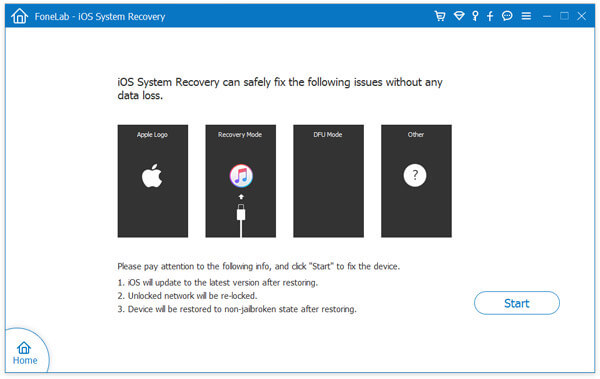
Paso 3Comenzar la recuperación del sistema iOS
Ahora debe hacer clic en el botón Inicio para comenzar a detectar el problema de su sistema iOS. Luego haga clic en el icono Pregunta y siga la guía para pon tu iPhone en modo de recuperación.
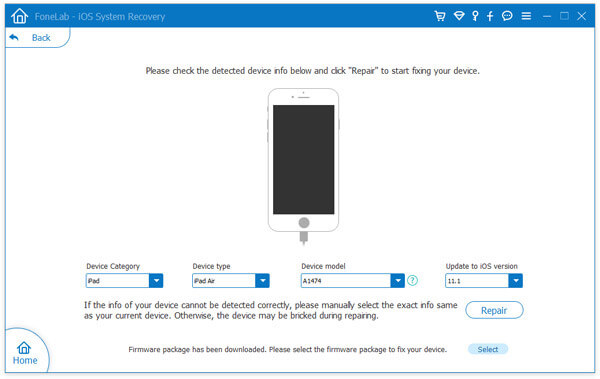
Paso 4Solucionar errores de restauración de iTunes
Luego, seleccione el modelo de iOS adecuado y luego haga clic en el icono Descargar para descargar el firmware. Cuando se descarga, este software corregirá automáticamente los errores de restauración de iTunes.

Luego, seleccione el modelo de iOS adecuado y luego haga clic en el icono Descargar para descargar el firmware. Cuando se descarga, este software corregirá automáticamente los errores de restauración de iTunes.